excel表格怎么做
1. 基础表格创建 - 打开Excel,新建空白工作簿 - 在A1单元格输入第一个标题 - 按Tab键横向输入其他标题(或按Enter纵向输入数据) - 选中标题行,点击【开始】→【加粗】设置表头格式
2. 数据录入技巧 - 连续数据:输入前两个数字→选中单元格→拖动填充柄自动填充序列 - 日期输入:Ctrl+; 快速输入当天日期 - 数据验证:选择数据区域→【数据】→【数据验证】设置输入限制(如仅允许数字)
3. 表格格式化 - 套用格式:选中数据区→【开始】→【套用表格格式】选择样式 - 自定义格式: - 右键单元格→【设置单元格格式】 - 数字:设置小数位数/货币符号 - 对齐:调整文字方向/自动换行 - 边框:添加内外框线
4. 常用公式应用 - 求和:=SUM(B2:B10) - 平均值:=AVERAGE(C2:C10) - 条件判断:=IF(D2>60,"合格","不合格") - VLOOKUP查找:=VLOOKUP(查找值,数据区域,列号,FALSE)
5. 数据可视化 - 创建图表: 1. 选中数据区域 2. 【插入】→选择图表类型(柱状图/折线图等) 3. 右键图表元素添加数据标签/调整坐标轴 - 条件格式: - 【开始】→【条件格式】 - 设置数据条/色阶/图标集
6. 打印设置 - 页面布局→【打印标题】设置重复标题行 - 调整【页边距】为窄边距 - 【视图】→【分页预览】手动调整分页符
7. 高级功能 - 数据透视表: 1. 选中数据源 2. 【插入】→【数据透视表】 3. 拖拽字段到行列值区域 - 保护工作表: - 【审阅】→【保护工作表】设置密码 - 可单独取消锁定需要编辑的单元格
注意事项 - 定期使用Ctrl+S保存 - 重要数据建议开启【文件】→【选项】→【自动保存】 - 复杂公式建议添加注释(【审阅】→【新建批注】)
excel表格怎么做数据透视表?
在Excel中创建数据透视表需要遵循以下步骤:
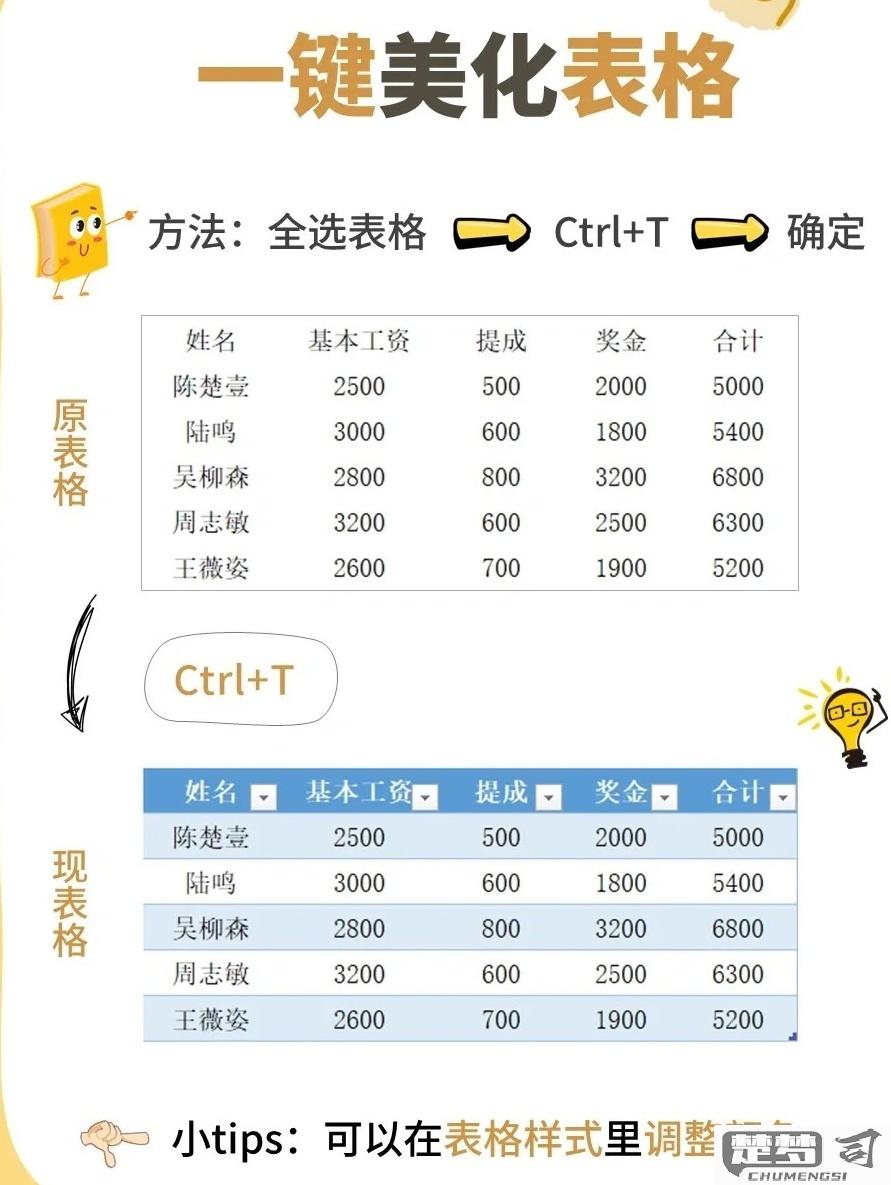
准备源数据 - 确保数据区域有明确的列标题 - 数据区域不应包含空行或空列 - 每列应包含同类型数据
创建数据透视表 - 选中数据区域内的任意单元格 - 点击菜单栏的"插入"选项卡 - 选择"数据透视表"按钮 - 在弹出的对话框中确认数据范围 - 选择放置位置(新工作表或现有工作表)
配置数据透视表字段 - 将字段拖拽到四个区域: 行标签区域(显示为行) 列标签区域(显示为列) 数值区域(显示汇总数据) 筛选器区域(用于筛选数据)
调整计算方式 - 右键点击数值区域的字段 - 选择"值字段设置" - 可更改汇总方式(求和、计数、平均值等)
刷新数据 - 当源数据变更时 - 右键点击数据透视表 - 选择"刷新"
实用技巧: - 使用"数据透视表分析"选项卡进行更多设置 - 右键点击数据透视表可进行排序和筛选 - 双击汇总数值可查看明细数据 - 使用"设计"选项卡更改数据透视表样式
excel表格怎么做图表?
在Excel中创建图表需要遵循以下步骤:
准备数据 - 确保数据区域包含标题行和数值列 - 数据应排列整齐,避免空行空列 - 示例数据格式: | 月份 | 销售额 | 成本 | |------|--------|------| | 1月 | 5000 | 3000 | | 2月 | 6000 | 3500 |
插入图表 - 选中包含数据的单元格区域(包括标题) - 点击「插入」选项卡 - 在图表组选择所需图表类型(柱形图/折线图/饼图等)
调整图表元素 - 右击图表选择「添加图表元素」可添加: - 坐标轴标题 - 数据标签 - 图例 - 数据表 - 双击各元素可进行详细格式设置
图表样式设置 - 使用「图表设计」选项卡可: - 更改颜色方案 - 应用预设样式 - 切换行列数据 - 使用「格式」选项卡可调整: - 形状填充 - 边框样式 - 文字效果
实用技巧 - 按住Ctrl键可同时选择不连续区域 - 右键图表选择「选择数据」可修改数据源 - 使用「图表筛选器」可显示/隐藏特定数据系列 - 将图表复制为图片时可选择「复制为图片」功能
常见图表类型选择建议 - 比较数据:柱形图/条形图 - 趋势分析:折线图 - 占比关系:饼图/环形图 - 相关性:散点图/气泡图
excel表格怎么做自动计算?
在Excel中实现自动计算主要依靠公式和函数功能,以下是具体操作方法:
基础算术运算 - 加法:在目标单元格输入
=A1+B1- 减法:输入=A1-B1- 乘法:输入=A1*B1- 除法:输入=A1/B1常用函数应用 - 求和:
=SUM(A1:A10)计算A1到A10的和 - 平均值:=AVERAGE(B2:B20)计算B列平均值 - 最大值:=MAX(C1:C100)找出最大值 - 最小值:=MIN(D5:D50)找出最小值自动更新设置 - 在公式选项卡勾选"自动计算" - 按F9键可手动刷新计算结果 - 使用
=TODAY()等易失函数会自动更新跨表引用计算 - 引用其他工作表:
=Sheet2!A1+Sheet3!B2- 三维引用:=SUM(Sheet1:Sheet3!A1)汇总多个表高级应用技巧 - 命名范围:先定义名称再在公式中使用 - 数组公式:按Ctrl+Shift+Enter输入 - 条件计算:
=SUMIF(A1:A10,">100")常见问题处理 - 显示公式而非结果:检查单元格格式是否为常规 - 循环引用警告:检查公式是否引用了自身 - #VALUE错误:检查数据类型是否一致
提示:所有公式必须以等号=开头,引用单元格地址会自动更新计算结果。
